Das versehentliche Formatieren einer SD-Karte ist erstaunlich häufig. Ein Moment der Ablenkung bei der Verwendung einer App auf Ihrem Gerät kann zu einer unbeabsichtigten Formatierung führen. Unter Windows kann die Situation sogar noch problematischer sein, da eine inkompatible oder beschädigte SD-Karte eine automatische Formatierungsaufforderung auslöst.
Manchmal formatieren Sie die Karte absichtlich, nur um später festzustellen, dass Sie versehentlich einige wichtige Dateien gelöscht haben. Aber verzweifeln Sie nicht! Unfälle passieren und zum Glück gibt es Schritte, die Sie unternehmen können, um Ihre Dateien von jeder Kamera oder SD-Karte wiederherzustellen. Bleiben Sie dran und ich zeige Ihnen, wie.
Hier ein Profi-Tipp: Behandeln Sie die SD-Karte nach dem Formatieren wie einen Tatort und verwenden Sie sie sofort nicht mehr! Auf diese Weise bleiben die Fingerabdrücke Ihrer Daten für die Datenrettung intakt.
Arten von SD-Kartenformaten
Die Formatierung einer SD-Karte rückgängig zu machen bedeutet, die bei der Formatierung verlorenen Daten aktiv wiederherzustellen. Aber können Sie Ihre Dateien wiederherstellen? Das hängt davon ab, wie Sie die Karte ursprünglich formatiert haben. Beachten Sie diese drei gängigen Formatierungsmethoden, um Ihre nächsten Schritte zu bestimmen:
- Schnelles Formatieren: Bei der Schnellformatierung werden die Daten nicht sofort gelöscht, sondern der Speicherplatz der gelöschten Daten wird für neue Daten verfügbar gemacht. Die Zeit zwischen der Durchführung einer Schnellformatierung und dem Speichern neuer Daten ist entscheidend für die Maximierung der Datenrettung. Es ist daher wichtig, schnell zu handeln, wenn Sie Ihre Dateien wiederherstellen möchten.
- Vollständige Formatierung: Bei der vollständigen Formatierung wird Ihre SD-Karte vollständig gelöscht, indem sie mit Nullen aufgefüllt wird. Es wird auch ein Scan durchgeführt, um defekte Sektoren zu identifizieren und zu isolieren, so dass sie später nicht mehr zur Speicherung verwendet werden können. Sobald die Formatierung abgeschlossen ist, sind die zuvor auf der Karte gespeicherten Daten unwiederbringlich verloren.
- SD-Karte in Android oder Kamera formatieren: Wenn Sie eine SD-Karte in einem Android-Gerät oder einer Kamera formatieren, handelt es sich in der Regel um eine Schnellformatierung und nicht um eine Tiefenformatierung. Das bedeutet, dass Sie die Daten auf Ihrer SD-Karte mit der richtigen Software zur Datenrettung wiederherstellen können.
Wie kann ich die Formatierung einer SD-Karte in der Kamera aufheben?
- Entfernen Sie die SD-Karte aus Ihrer Kamera.
- Schließen Sie die SD-Karte über einen integrierten Kartensteckplatz oder einen Kartenleser eines Drittanbieters an Ihren Computer an.
- Verwenden Sie eine Software zur Datenrettung, um die Formatierung der SD-Karte rückgängig zu machen.
Das zuverlässigste Tool zum Entformatieren von SD-Karten
Mit Hilfe von Stellar Photo Recovery können Sie verlorene oder gelöschte Fotos, Videos und Audiodateien in jedem Dateiformat wiederherstellen. Die Software hilft Ihnen bei der Wiederherstellung von Mediendateien von allen Arten von Laufwerken und unterstützt sowohl Windows als auch Mac. Neben der
Standard-Edition ist Stellar Photo Recovery auch in den Editionen Professional und Premium erhältlich, die jeweils Funktionen zur Reparatur von Fotos und Videos bieten.
Im nächsten Abschnitt erfahren Sie, wie Sie die Formatierung einer SD-Karte abbrechen können.
So stellen Sie Daten von der SD-Karte wieder her
Schritt 1 Starten Sie Stellar Photo Recovery.
Wenn Sie die Software starten, zeigt sie einen Bildschirm mit allen angeschlossenen Laufwerken, Medien und SD-Karten an.
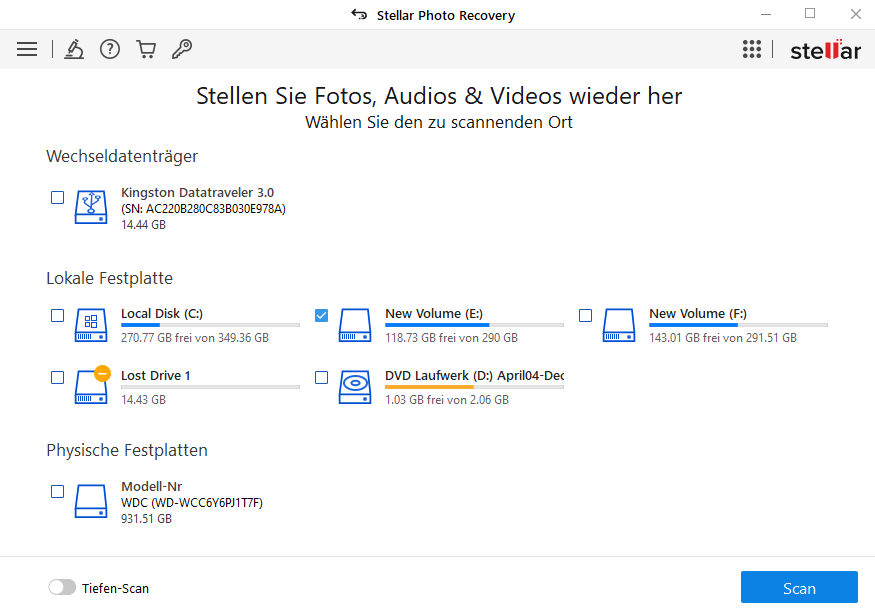
Schritt 2: Wählen Sie einfach die SD-Karte aus dem Bereich Wechselspeicher aus, um nach Ihren Fotos, Audio- und Videodateien zu suchen.
Schritt 3 Klicken Sie auf Scannen.
Während des Scanvorgangs wird der Vorgang auf einem Bildschirm angezeigt. Wenn Sie den Scanvorgang unterbrechen möchten, klicken Sie einfach auf "Stopp", egal in welchem Stadium.

Sobald der Scanvorgang abgeschlossen ist, zeigt das System aktiv die Datei- und Ordnerdetails in einem Dialogfeld an, wie in der Abbildung dargestellt:
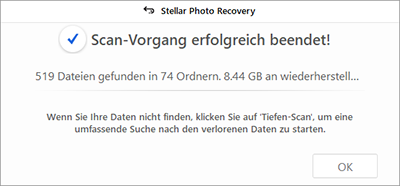
Hinweis: Wenn Ihre Datei oder Ihr Ordner nicht in den ersten Scanergebnissen erscheint, aktivieren Sie die Funktion Deep Scan, um das ausgewählte Laufwerk oder Verzeichnis gründlich zu scannen.
Tiefenscan durchführen
Schritt 5 Wählen Sie auf dem Bildschirm Foto, Audio & Video wiederherstellen die SD-Karte vom Wechseldatenträger aus.
Schritt 6 Aktivieren Sie die Schaltfläche Deep Scan unten links auf Ihrem Bildschirm und klicken Sie auf Scannen.
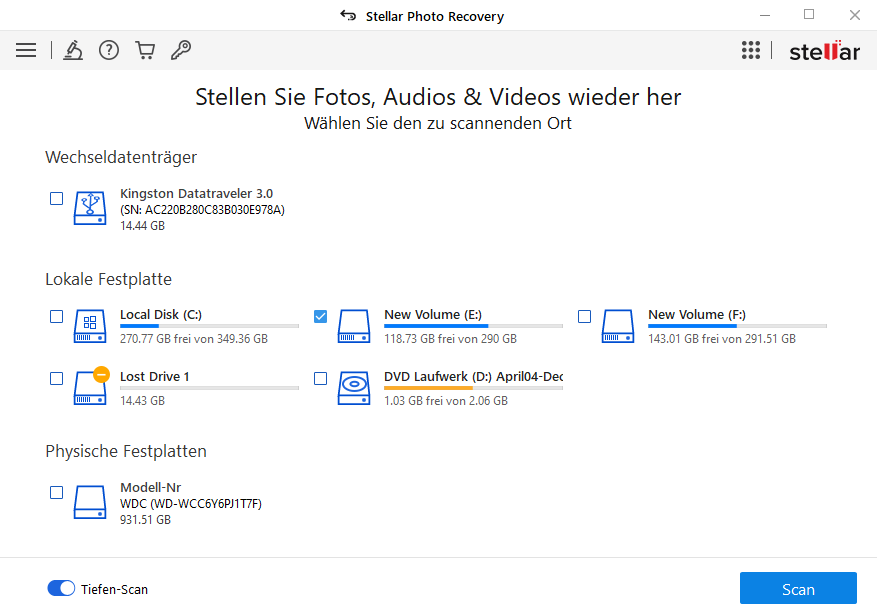
Vorschau der Scanergebnisse
Nachdem der Scanvorgang abgeschlossen ist, werden alle Dateien in einem Vorschaufenster aufgelistet, wie unten dargestellt:
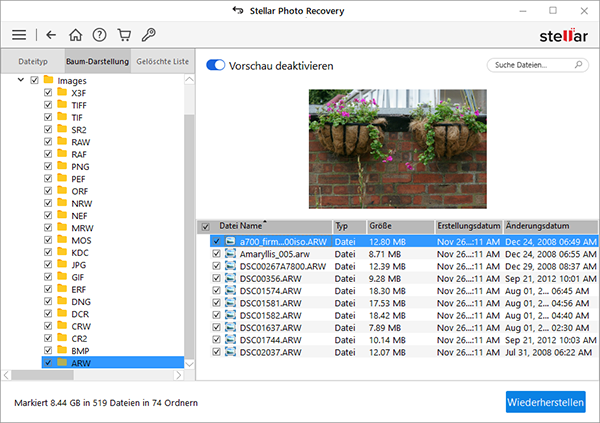
Sie können auf Ihre Ordner in drei Anzeigemodi zugreifen:
- Dateityp: In diesem Layout ordnet das System die Dateien und Ordner nach Kategorien, insbesondere Fotos, Audio und Videos.
- Baumansicht: Dieses Layout zeigt Ordner in einer geordneten, abgestuften Struktur an.
- Gelöschte Liste: In dieser Ansicht werden alle Dateien und Ordner angezeigt, die aus dem Laufwerk entfernt wurden.
Klicken Sie auf eine Datei im Fenster unten rechts, um eine Vorschau anzuzeigen.
Hinweis: Sie können nur eine Vorschau der unterstützten Dateien anzeigen.
Speichern der wiederhergestellten Dateien
Schritt 8 Wählen Sie im Vorschaufenster die Dateien und Ordner aus, die Sie wiederherstellen möchten, und klicken Sie auf Wiederherstellen.
Schritt 9 Es wird ein Dialogfeld Wiederherstellen angezeigt. Klicken Sie auf Durchsuchen, um ein Ziel für Ihre gespeicherten Dateien auszuwählen.
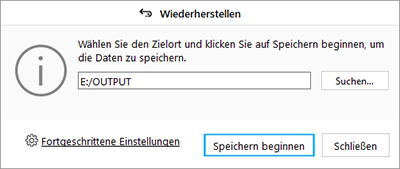
Schritt 10 Klicken Sie schließlich auf Speichern beginnen, um den Speichervorgang zu starten.
Die ausgewählten Dateien werden wiederhergestellt und an dem angegebenen Ort gespeichert.
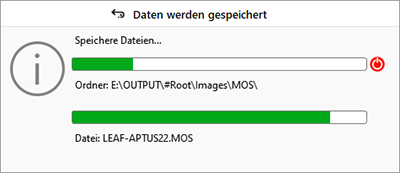
Tipps zur Vermeidung einer versehentlichen Formatierung der SD-Karte
Um eine versehentliche Formatierung in Zukunft zu vermeiden, finden Sie hier ein paar Tipps:
- Sichern Sie Ihre Daten immer regelmäßig.
- Verwenden Sie Schreibschutzfunktionen, um unbeabsichtigte Änderungen zu vermeiden.
- Überprüfen Sie dies, bevor Sie mit den Formatierungsbefehlen fortfahren.
Wenn Sie diese Praktiken befolgen, können Sie Ihre wertvollen Daten vor versehentlichem Löschen schützen.
FAQs
Q. Wie kann ich eine Formatierung meiner SD-Karte rückgängig machen?
A. Sie können die Formatierung Ihrer SD-Karte nicht rückgängig machen. Sie können Ihre Daten jedoch mit dem Tool Photo Recovery wiederherstellen, wenn sie nicht überschrieben wurden.
Q. Warum kann ich meine Speicherkarte nicht formatieren?
A. Formatierungsprobleme werden in der Regel durch Schäden an der SD-Karte, fehlerhafte Sektoren oder einen Virenbefall verursacht. Lesen Sie hier mehr: SD-Karte funktioniert nach Formatierung nicht mehr
Q. Wie kann ich feststellen, ob meine SD-Karte beschädigt ist?
A. Ihre SD-Karte ist beschädigt, wenn Digitalkameras und andere kompatible Geräte sie nicht mehr erkennen.
Was this article helpful?